Napraw folder powraca do trybu tylko do odczytu w systemie Windows 10
Opublikowany: 2021-07-07
Czy chcesz naprawić folder, który wciąż powraca do problemu tylko do odczytu w systemie Windows 10? Jeśli Twoja odpowiedź brzmi tak, czytaj do końca, aby poznać różne sztuczki, które pomogą rozwiązać ten problem.
Co to jest funkcja tylko do odczytu?
Tylko do odczytu to atrybut pliku/folderu, który umożliwia edytowanie tych plików i folderów tylko określonej grupie użytkowników. Ta funkcja uniemożliwia innym edytowanie tych plików/folderów tylko do odczytu bez Twojej wyraźnej zgody na to. Możesz wybrać, aby zachować niektóre pliki w trybie systemowym, a inne w trybie tylko do odczytu, zgodnie z wymaganiami. Możesz włączyć/wyłączyć tę funkcję, kiedy tylko chcesz.
Niestety, kilku użytkowników zgłosiło, że po uaktualnieniu do systemu Windows 10 ich pliki i foldery powracają do trybu tylko do odczytu.
Dlaczego foldery wciąż wracają do uprawnień tylko do odczytu w systemie Windows 10?
Najbardziej ogólne przyczyny tego problemu są następujące:
1. Aktualizacja systemu Windows: Jeśli system operacyjny komputera został niedawno uaktualniony do systemu Windows 10, uprawnienia konta mogły zostać zmienione, powodując wspomniany problem.
2. Uprawnienia konta: błąd mógł wynikać z uprawnień konta, które zmieniły się bez Twojej wiedzy.
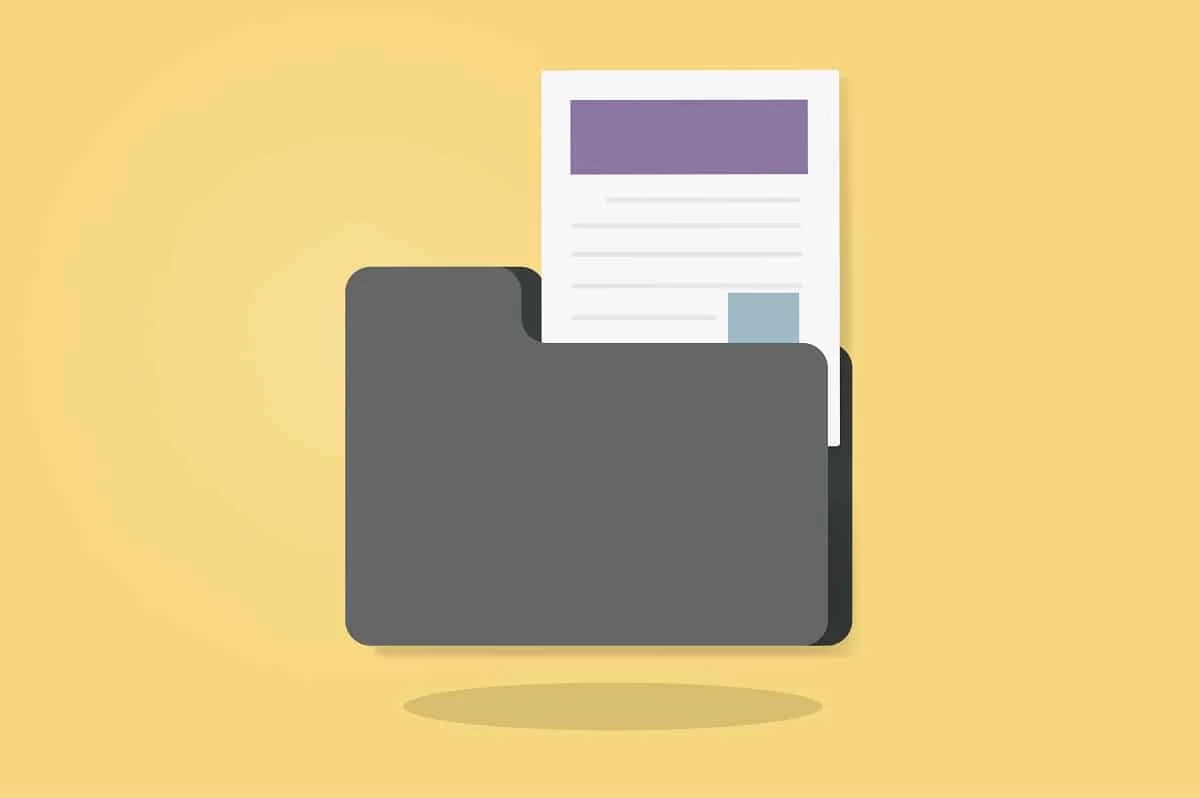
Zawartość
- Jak naprawić foldery, cofaj się do trybu tylko do odczytu w systemie Windows 10
- Metoda 1: Wyłącz kontrolowany dostęp do folderu
- Metoda 2: Zaloguj się jako Administrator
- Metoda 3: Zmień atrybut folderu
- Metoda 4: Zmień uprawnienia do napędu
- Metoda 5: Wyłącz oprogramowanie antywirusowe innych firm
- Metoda 6: Uruchom skanowanie SFC i DSIM
Jak naprawić foldery, cofaj się do trybu tylko do odczytu w systemie Windows 10
Metoda 1: Wyłącz kontrolowany dostęp do folderu
Wykonaj poniższe czynności, aby wyłączyć kontrolowany dostęp do folderów, co może być przyczyną tego problemu.
1. Wyszukaj Zabezpieczenia systemu Windows na pasku wyszukiwania . Otwórz go, klikając go.
2. Następnie kliknij Ochrona przed wirusami i zagrożeniami w lewym okienku.
3. Z prawej strony ekranu wybierz Zarządzaj ustawieniami wyświetlanymi w sekcji Ustawienia ochrony przed wirusami i zagrożeniami, jak pokazano poniżej.
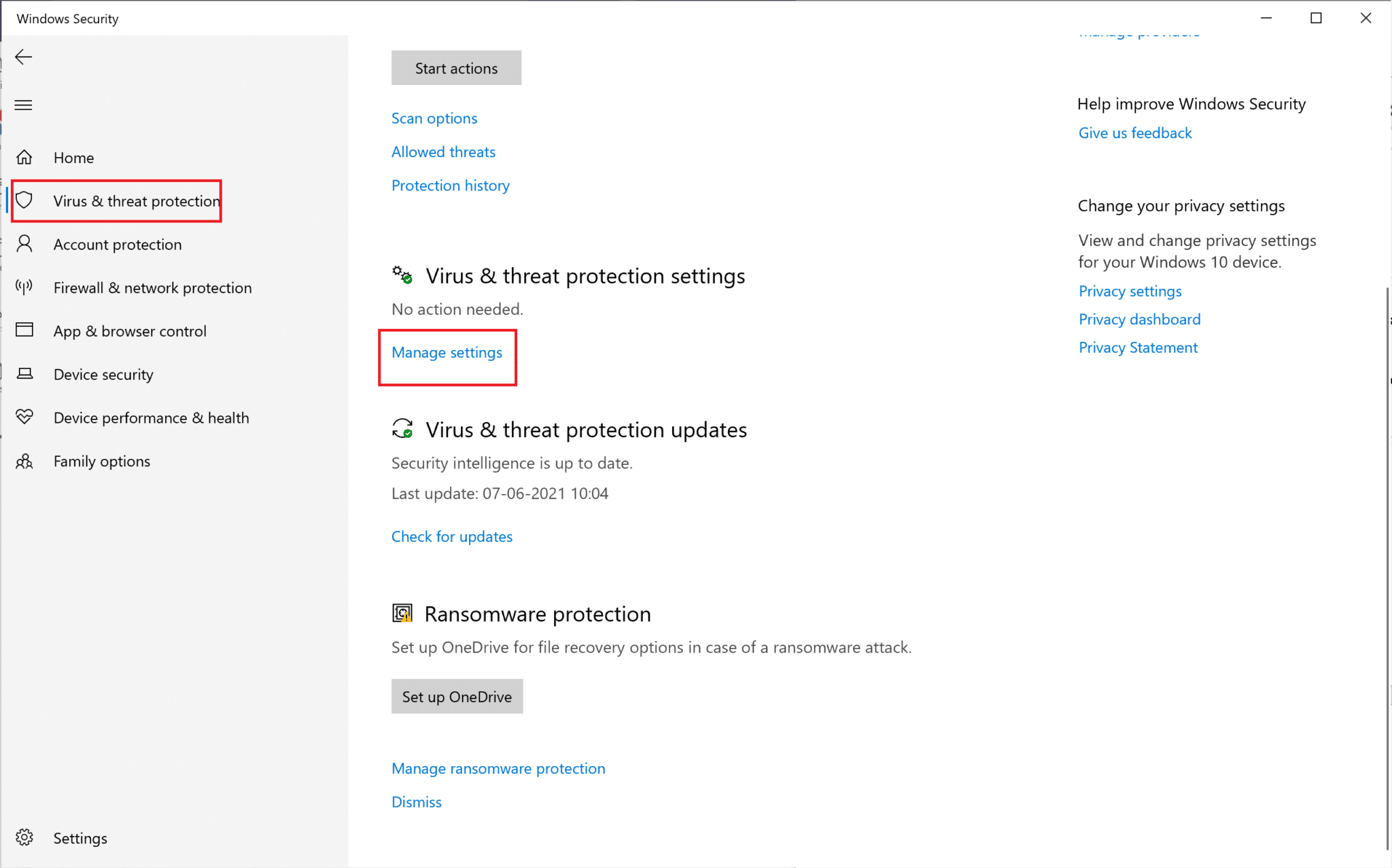
4. W sekcji Kontrolowany dostęp do folderu kliknij Zarządzaj kontrolowanym dostępem do folderu.
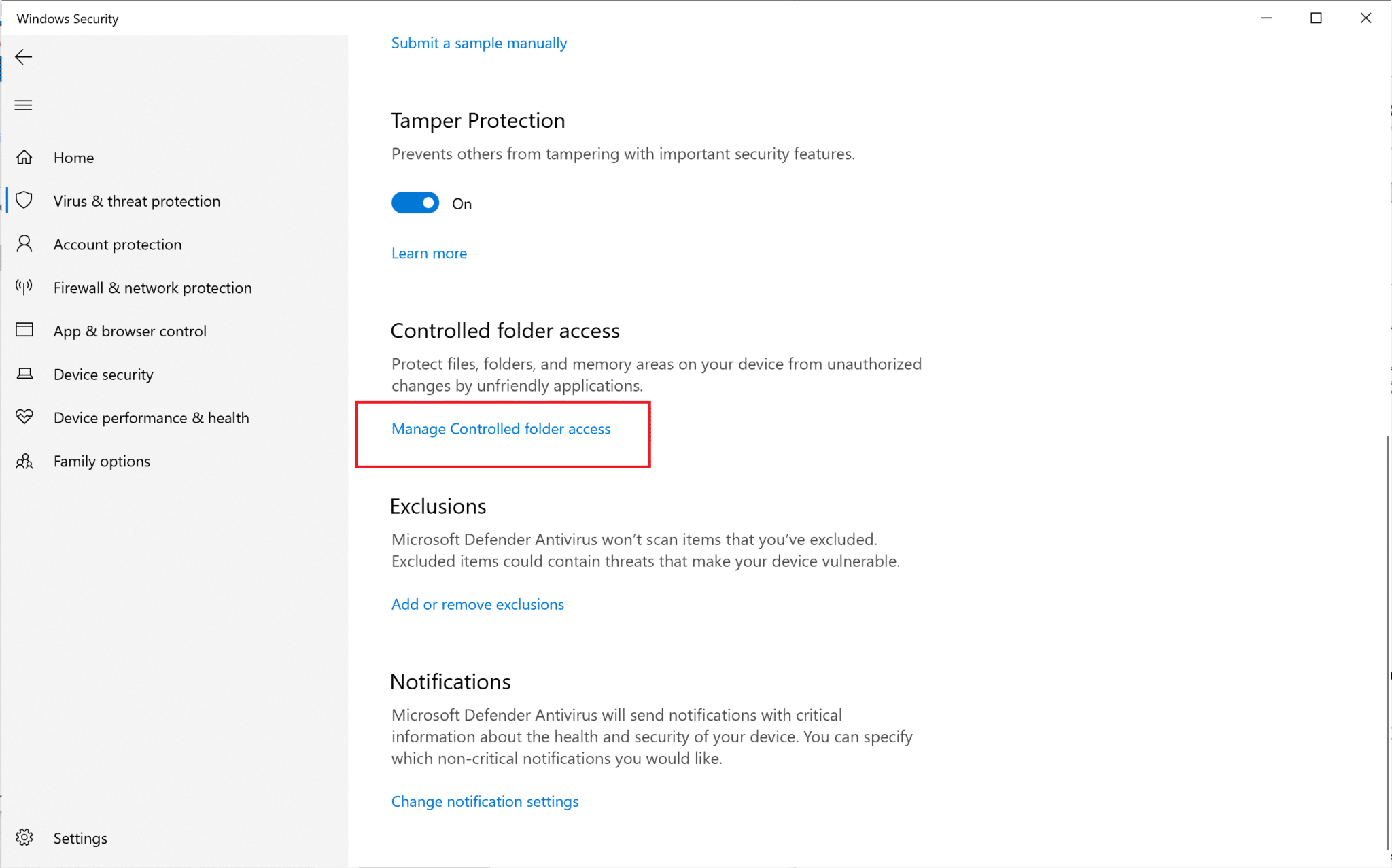
5. Tutaj przełącz dostęp na Wyłączony .
6. Uruchom ponownie komputer.
Otwórz folder, do którego wcześniej próbowałeś uzyskać dostęp, i sprawdź, czy możesz otworzyć i edytować folder. Jeśli nie, wypróbuj następną metodę.
Przeczytaj także: Jak utworzyć punkt przywracania systemu w systemie Windows 10
Metoda 2: Zaloguj się jako Administrator
Jeśli na Twoim komputerze utworzono wiele kont użytkowników, musisz zalogować się jako administrator i gość. Umożliwi to dostęp do wszystkich plików lub folderów i wprowadzanie zmian wedle uznania. Aby to zrobić, wykonaj następujące kroki:
1. Wyszukaj wiersz polecenia t na pasku wyszukiwania . W wynikach wyszukiwania kliknij go prawym przyciskiem myszy i wybierz Uruchom jako administrator.
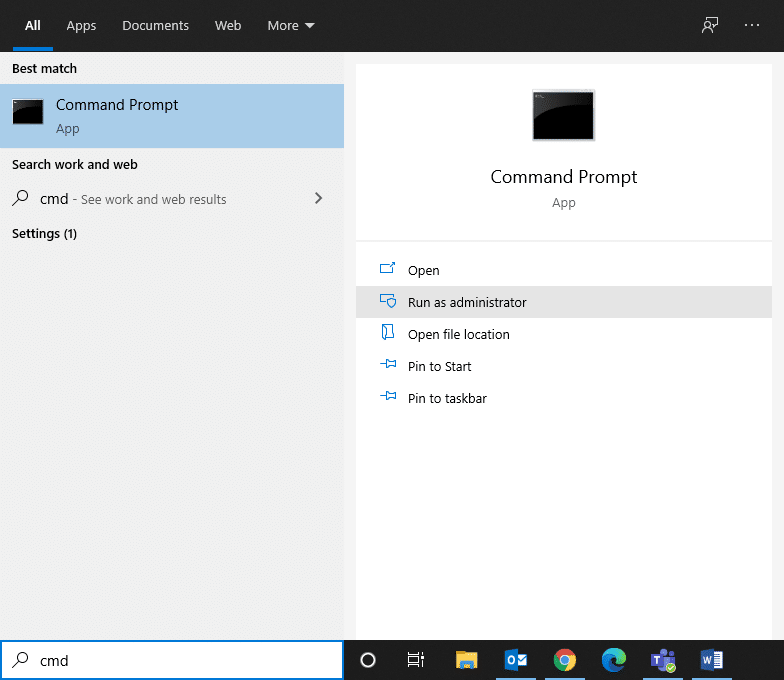
2. W oknie Wiersz polecenia wpisz następujące polecenie i naciśnij Enter:
administrator użytkowników sieciowych /aktywny:tak
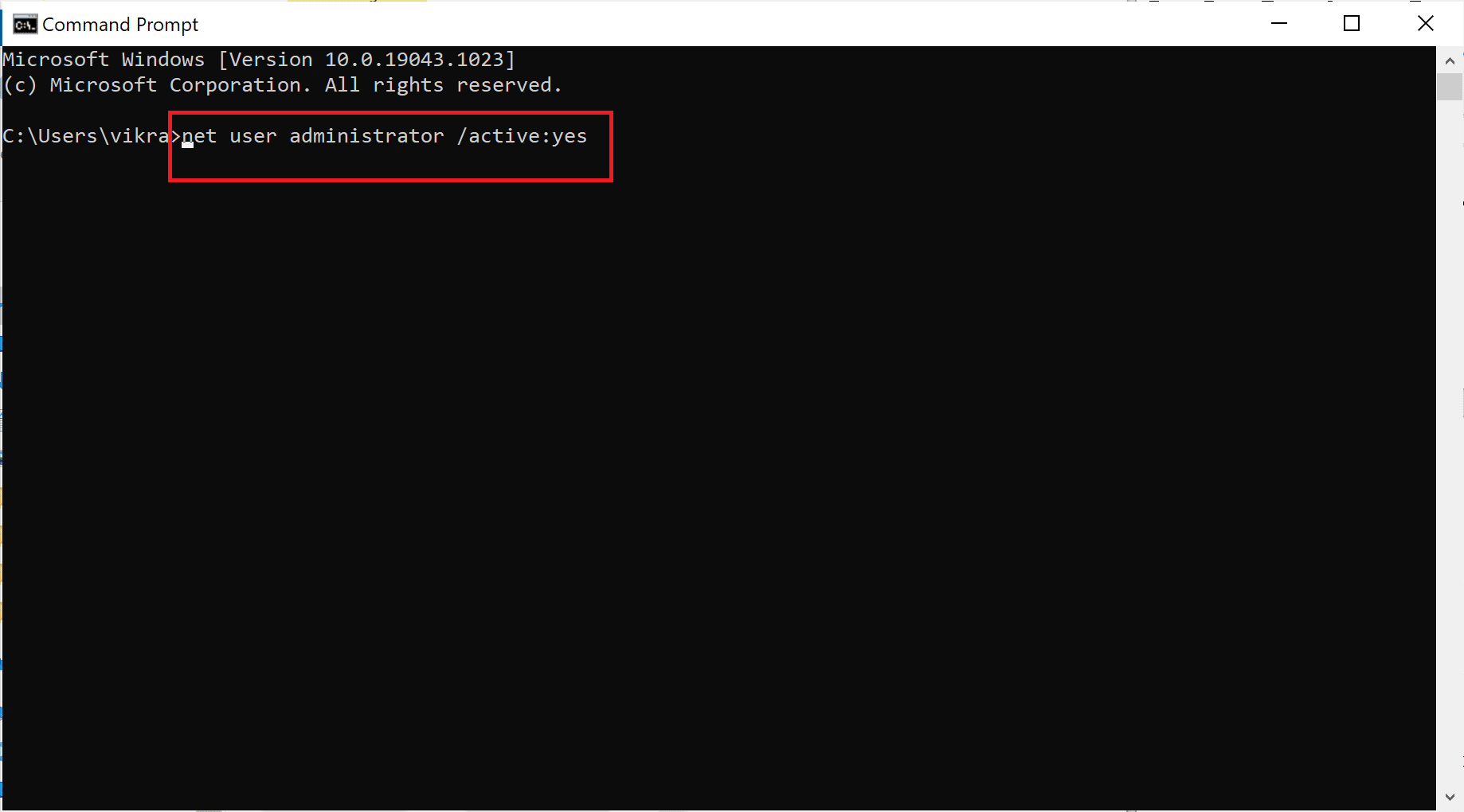
3. Po pomyślnym wykonaniu polecenia zostaniesz domyślnie zalogowany na konto administratora.
Teraz spróbuj uzyskać dostęp do folderu i sprawdź, czy rozwiązanie pomogło naprawić folder, który powraca do trybu tylko do odczytu w przypadku problemu z systemem Windows 10.
Metoda 3: Zmień atrybut folderu
Jeśli zalogowałeś się jako administrator i nadal nie możesz uzyskać dostępu do niektórych plików, winę ponosi atrybut pliku lub folderu. Wykonaj następujące kroki, aby usunąć atrybut tylko do odczytu z wiersza polecenia folderu za pomocą wiersza polecenia:
1. Uruchom Wiersz Poleceń z uprawnieniami administratora, zgodnie z instrukcją w poprzedniej metodzie.
2. W oknie Wiersz polecenia wpisz następujące polecenie i naciśnij Enter:
attrib -r +s dysk:\<ścieżka>\<nazwa folderu>
Na przykład polecenie będzie wyglądać tak dla konkretnego pliku o nazwie Test.txt:

attrib -r +s C:\Users\Vik\Pictures\Nowy folder\Test.txt
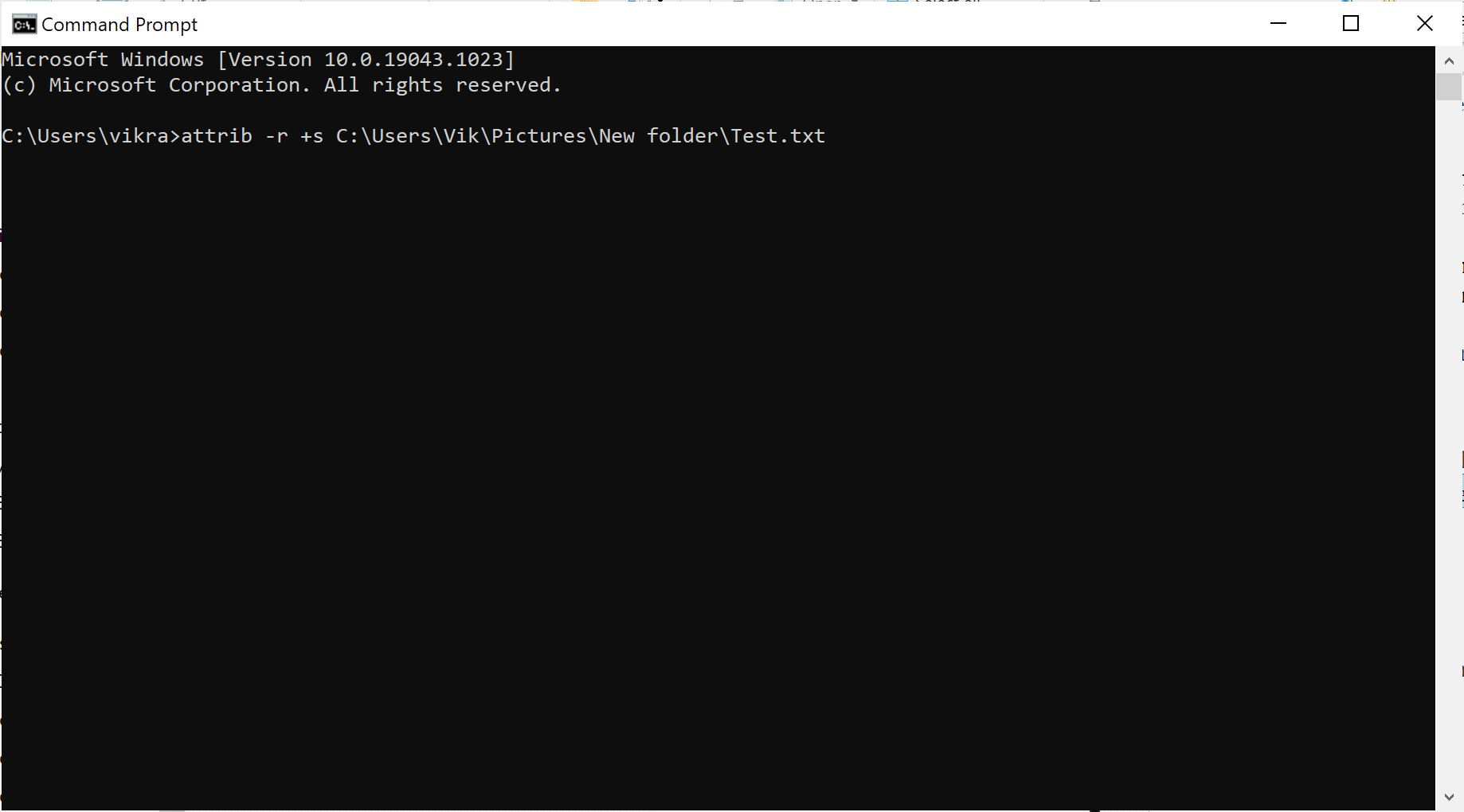
3. Po pomyślnym wykonaniu komendy atrybut tylko do odczytu pliku zmieni się na atrybut systemowy.
4. Uzyskaj dostęp do pliku, aby sprawdzić, czy plik powraca do trybu tylko do odczytu w systemie Windows 10, problem został rozwiązany.
5. Jeśli plik lub folder, dla którego zmieniłeś atrybut, nie działa poprawnie, usuń atrybut systemowy, wpisując następujące polecenie w wierszu polecenia , a następnie naciskając Enter:
attrib -r -s dysk:\<ścieżka>\<nazwa folderu
6. Spowoduje to przywrócenie wszystkich zmian wprowadzonych w kroku 2.
Jeśli usunięcie atrybutu tylko do odczytu z wiersza poleceń folderu nie pomogło, spróbuj zmodyfikować uprawnienia dysku, jak wyjaśniono w następnej metodzie.
Przeczytaj także: Automatycznie napraw zmiany tła pulpitu w systemie Windows 10
Metoda 4: Zmień uprawnienia do napędu
Jeśli masz takie problemy po uaktualnieniu do systemu Windows 10, możesz zmienić uprawnienia do dysku, co najprawdopodobniej naprawi folder, który powraca do problemu tylko do odczytu.
1. Kliknij prawym przyciskiem myszy plik lub folder , który powraca do trybu tylko do odczytu. Następnie wybierz Właściwości .
2. Następnie kliknij zakładkę Bezpieczeństwo . Wybierz swoją nazwę użytkownika , a następnie kliknij Edytuj , jak pokazano poniżej.
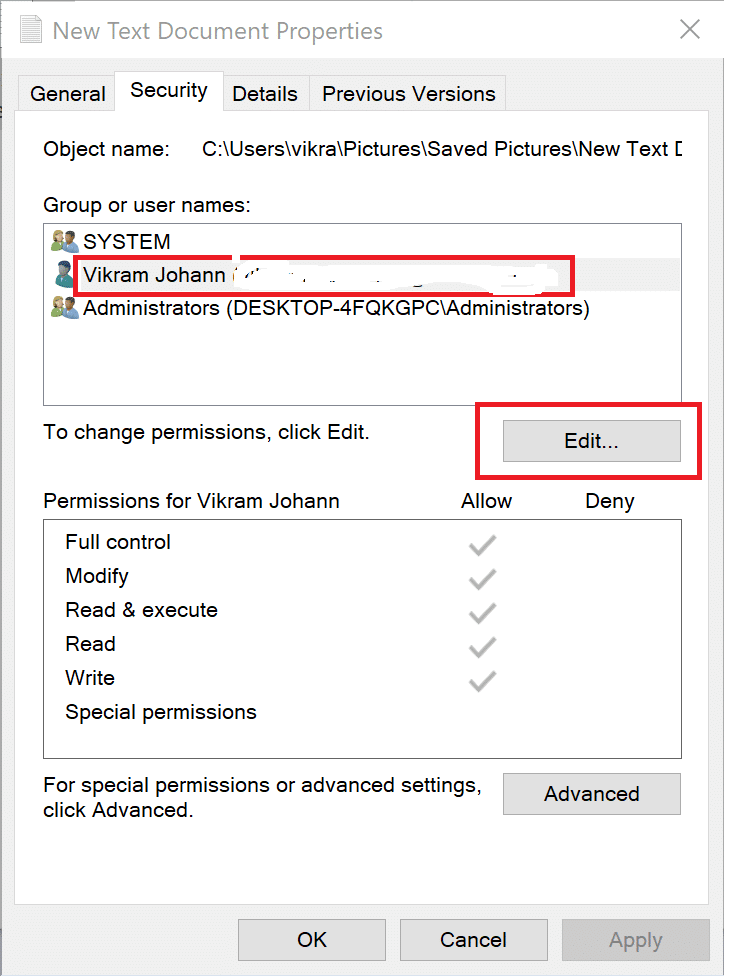
3. W nowym oknie, które się pojawi, zatytułowanym Uprawnienia dla <nazwa folderu> zaznacz pole obok Pełna kontrola , aby przyznać uprawnienia do przeglądania, modyfikowania i zapisywania wspomnianego pliku/folderu.
4. Kliknij OK , aby zapisać te ustawienia.
Jak włączyć dziedziczenie
Jeśli w systemie utworzono więcej niż jedno konto użytkownika, musisz włączyć dziedziczenie, wykonując następujące czynności:
1. Przejdź do dysku C , na którym jest zainstalowany system Windows.
2. Następnie otwórz folder Użytkownicy .
3. Teraz kliknij prawym przyciskiem myszy swoją nazwę użytkownika , a następnie wybierz Właściwości .
4. Przejdź do zakładki Bezpieczeństwo , a następnie kliknij Zaawansowane .
5. Na koniec kliknij Włącz dziedziczenie.
Włączenie tego ustawienia umożliwi innym użytkownikom dostęp do plików i folderów na Twoim komputerze. Jeśli nie możesz usunąć folderu tylko do odczytu z folderu na laptopie z systemem Windows 10, wypróbuj kolejne metody.
Metoda 5: Wyłącz oprogramowanie antywirusowe innych firm
Oprogramowanie antywirusowe innych firm może wykrywać pliki na komputerze jako zagrożenie przy każdym ponownym uruchomieniu komputera. Być może dlatego foldery wracają do trybu tylko do odczytu. Aby rozwiązać ten problem, musisz wyłączyć zainstalowany w systemie antywirus innej firmy:
1. Kliknij ikonę programu antywirusowego, a następnie przejdź do Ustawienia .
2. Wyłącz oprogramowanie antywirusowe.
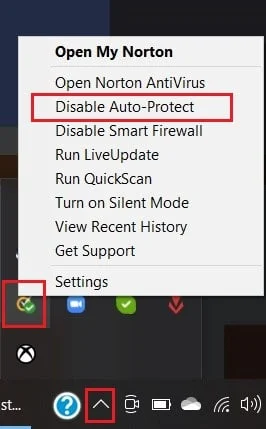
3. Teraz wykonaj dowolną z wyżej wymienionych metod, a następnie uruchom ponownie komputer.
Sprawdź, czy nawet teraz pliki lub foldery wracają do trybu tylko do odczytu.
Metoda 6: Uruchom skanowanie SFC i DSIM
Jeśli w systemie znajdują się jakieś uszkodzone pliki, musisz uruchomić skanowanie SFC i DSIM, aby sprawdzić i naprawić takie pliki. Wykonaj poniższe czynności, aby uruchomić skanowanie:
1. Wyszukaj wiersz polecenia , aby uruchomić jako administrator.
2. Następnie uruchom polecenie SFC, wpisując sfc /scannow w oknie wiersza polecenia en, naciskając klawisz Enter .
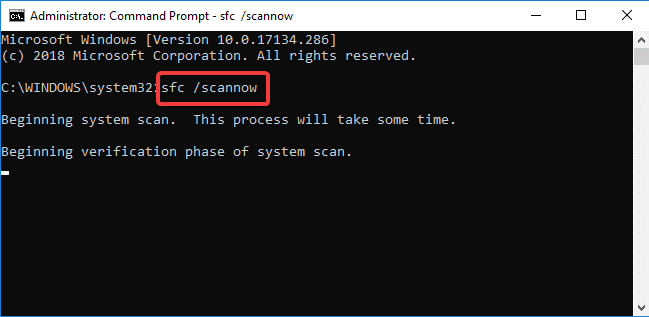
3. Po zakończeniu skanowania uruchom skanowanie DISM, jak wyjaśniono w następnym kroku.
4. Teraz skopiuj i wklej następujące trzy polecenia pojedynczo do wiersza polecenia i za każdym razem naciśnij klawisz Enter, aby je wykonać:
DISM.exe /Online /Cleanup-image /Scanhealth DISM.exe /Online /Cleanup-image /Restorehealth DISM.exe /Online /Cleanup-image /startcomponentcleanup
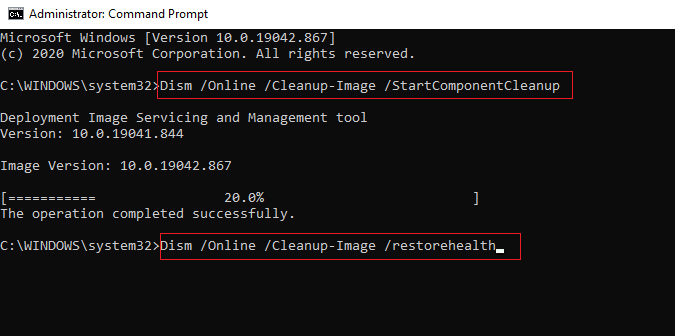
Zalecana:
- Napraw ustawienia myszy zmieniaj się w systemie Windows 10
- Opcja Napraw ukryty atrybut jest wyszarzona
- Jak polubić bezpośrednią wiadomość na Instagramie
- Jak naprawić brak odtwarzania filmów w Firefoksie
Mamy nadzieję, że ten przewodnik był pomocny i udało Ci się naprawić folder, który powraca do trybu tylko do odczytu w systemie Windows 10 . Jeśli masz jakieś pytania / komentarze dotyczące tego artykułu, możesz je umieścić w sekcji komentarzy.
